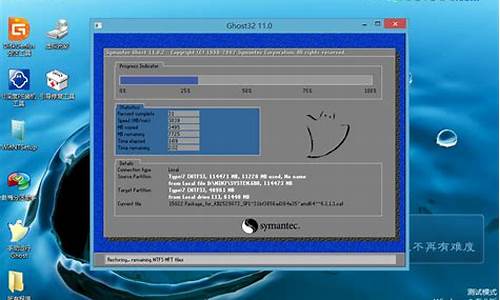黑客电脑系统重装教程,黑客电脑系统重装教程
1.我有一套正版windows7(oem)光盘,是单位计算机上用的,想在另一台电脑上使用如何安装?
2.电脑刷机时重启怎么办
3.电脑显示自动修复启动不了怎么办

1、如果确定被黑客入侵,果断重装即可,安装的时候最好换一个系统安装盘,安装完成打好补丁,下载杀软做好系统防护,一定要给系统管理员设置一个复杂密码,所谓复杂密码简单的理解有字母、数字、特殊符号组成的密码。
2、如果自己对电脑比较了解,或者希望研究被入侵系统分析系统安全,则可以参考如下密码破解方法:
方法一:
1、如果电脑开机就到欢迎界面的时候,看到出现输入用户名密码的提示框,按Ctrl+Alt+Delete,会弹出帐号窗口,输入用户名:administrator,然后回车即可;
2、如果这个administrator帐号也有密码的话,那么在win7系统启动的时候按F8,选择“带命令行的安全模式”,接着继续选择“Administrator”,然后会弹出“Command Prompt”窗口,输入下面代码(asd代表新添加的系统管理员帐户名,根据个人情况自己设置):
增加用户:net user asd /add
升管理员:net localgroup administrators asd /add
3、然后重新启动一下电脑,选择asd用户进入后,再依次进入“控制面板----用户帐号----忘记密码的用户--删除密吗”即可。
方法二:
1、因为cmd在系统的目录下,文件的更改首先要获得文件的所有权。方法是:打开“C:/windows /system32”(假设Win7系统是安装在E盘,然后鼠标右击“narrator.exe”,依次选择“权限”—高级——所有者“,将当前win7下管理员帐号设置为所有者(如果在列表没有当前帐号的话,就单击”其他账户“,手动输入当前账户名),单击”确定“返回权限设置窗口,点击”添加“按钮,将当前管理员帐户添加到列表中去,并将账户对该文件读取权限设置为”完全控制“;
2、接着继续跟上面同样的步骤,设置当前账户对”cmd.exe“权限为完全控制,然后将 ”narrator.exe“重命名为”narrator1.exe“,”cmd.exe“重命名为”narrator.exe“;
3、(如果是以administrator账户登录的就不用这一步了)重启登录 Windows7,在登录界面单击右下角的”轻松访问“按钮,在打开的窗口勾选”启动讲述人“选项,此时启动的就是cmd窗口了(是以system身份开启的,所以自然有管理员权限),然后在cmd输入下面的命令开启administrator账户,重启就可使用administrator了: net user administrator /active:yes这是强制开启 administrator账户 net user administrator 123456 /add这是强制将用户 administrator密码改为123456
4、administrator账户无法使用,那么就重新创建一个和adminstrator一样权限的用户,然后再重启登录Windows7,在登录界面单击右下角的”轻松访问“按钮,在打开的窗口勾选”启动讲述人“,启动cmd窗口,输入: net user admin 123 /add 回车; net localgroupa dministrators admin /add回车;
5、最后重启一下电脑,进入admin账户就可以开机了。
我有一套正版windows7(oem)光盘,是单位计算机上用的,想在另一台电脑上使用如何安装?
电脑开机后鼠标能动但是点击什么都没反应的解决方法:
1、重启电脑,如果能够正常进入系统,说明上次不正常只是偶尔的程序或系统运行错误。
2、如果频繁无法正常进入系统,则开机后马上按F8,看能否进入安全模式或最后一次配置正确模式,如能则进入后退出,再重启就应当能进入正常模式。如有安全软件,可在安全模式下使用360安全卫士加360杀毒或者金山毒霸等等其它安全软件进行全盘木马、病毒查杀。
3、如果不能,重启后按F11,看有没有一键GHOST,有则一键还原。如果没有一键还原,则使用系统U盘重装系统。插入U盘后开机连按DEL键,进入CMOS,进入BOOT选项卡设置USB磁盘为第一启动项。重启进入U盘启动菜单,选择克隆安装,再按提示操作即可。
:系统U盘制作及重装系统的操作步骤为:
制作启动U盘:到实体店买个4-8G的U盘(可以要求老板帮忙制作成系统U盘即可省略以下步骤),上网搜索下载老毛桃或大白菜等等启动U盘制作工具,将U盘插入电脑运行此软件制作成启动U盘。
复制系统文件:上网到系统之家网站下载WINXP或WIN7等操作系统的GHO文件,复制到U盘或启动工具指定的U盘文件夹下。
设置U盘为第一启动磁盘:开机按DEL键(笔记本一般为F2或其它)进入BIOS设置界面,进入BOOT选项卡设置USB磁盘为第一启动项(注:部分电脑需要在此时插入U盘进行识别才能设置)。
U盘启动并重装系统:插入U盘启动电脑,进入U盘启动界面按提示利用下载来的GHO文件进行克隆安装。
如果有系统光盘(没有也可以去电脑商店购买),则将系统光盘插入光驱,开机后按DEL键(笔记本一般为F2或根据屏幕底行提示字符)进入CMOS,并在BOOT选项卡中设置光驱(CD-ROM或DVD-ROM)为第一启动项。重启进入光盘启动菜单,选择将系统安装到C区,再按提示操作即可。
电脑刷机时重启怎么办
装XP吧,步骤如下:
开机时,按del键,
进入bios界面,一般选左侧第二项,(Advanced BIOS Features)
进入后,看boot项,Frist Boot...(用page up和page Down选为cd-rom,按f10保存,按esc键退出CMOSE
把xp光盘放入光驱,重启机器,等待。。。
提示press any key boot from cd-rom...
马上按几下空白键,
进入xp安装程序(屏幕是蓝色背景),等待。。。
按F8,选我同意.
按ESC,不要修复.
按D,按回车,按L,按C,按回车,再回车.
使用FAT格式化,回车,OK!
按提示一步步安装.
最后跳过”连接intalnat”,选 ”否,暂不注册.”就可以了!
啊!!!!!!!!好爽哦!
一、 系统安装
1、 什么是操作系统?
简单的说操作系统就是我们目前打开电脑所看到的画面,能按照我们输入的指令执行的一套程序,使电脑运行的平台。任何程序都是以它作为平台运行。
2、 操作系统分类
操作系统主流分为三类:微软的Windows、Linux、Mac OX,目前我们常用的是微软的Windows,Windows版本又分很多,目前常见的为Windows XP,故讲Windows XP的安装。
3、 准备物品
Windows XP安装盘一张及其序列号,各类驱动光盘(主板、显卡、声卡等)
4、 安装前应作的检查
确定电脑C盘内已无重要文件,如有请拷至其他盘。C盘上统称我们会存放重要文件的地方有桌面、我的文档、共享文档、一些下载软件默认模式下载在C盘下载文件等。
5、 开始安装
A、 重启计算机,放入光盘
检查完成后确认无重要文件保存在C盘,采用光盘启动安装方式重装系统,放入光盘重启计算机。
B、 设置光盘启动
一般计算机默认的是先从硬盘读取数据,启动操作系统,因此我们要用光盘重装系统需要设置从光盘启动。
C、 开机按Del键
要设计光盘启动需要进入计算机的BIOS设置,一般计算机除笔记本外在开机后不断点击Del键,直至出现BOIS设置。
D、 设置开机启动
大部分计算机来说选择第二项“Advanced ”,用上下键选取后,按回车,进入设置,在选择到“The First Boot ”选项。然后使用“PgUp”、“PgDn”调整到“CDROM”,然后按“F10”,按“Y”,回车。自动重启,此时已设置为光驱启动。
E、 按照光盘指示一步一步操作
当出现以下字样:“Boot From CDROM,Press any key to boot from CDROM..”随便按一个键,等待系统自动启动。
当出现第一个询问界面,询问是重新安装还是修复时选择重新安装。
按照光盘指示一步一步操作,直至出现现有磁盘分区界面时,选择C盘,然后按照指示操作删除C盘。
再创建C盘,然后选择安装在C盘上,选择用FAT32格式格式化分区(快)。
F、 自动重启后改成硬盘启动
自动重启后按照设置光盘启动的步骤把“CDROM”改成“HDD”或“HDD—0”,拿出光盘
G、 按照指示一步一步操作安装
6、 安装系统完成,然后安装各种驱动
一般安装驱动的顺序是主板——显卡——声卡——其他
7、 全部安装完成后用Ghost制作系统备份,以后机器出问题不能解决,就可以还原这次安装的干净的系统,时间比较快。
8、 安装自己需要的软件,例如Win RAR、Office
9、 推荐使用超级兔子魔法设置,更改开机启动的加载项目
重装电脑的操作系统,是我们每一个电脑爱好者必须经历的苦难过程。不自己动手装电脑系统和应用程序的电脑操作者,至多是个菜鸟。(当然就是能熟练装这些东东,也不一定不是菜鸟,比如我只是一个比较肥胖的菜鸟而已)那么,装电脑的操作系统和应用程序要注意些什么问题呢?
1.选择操作系统
这个即使我不说,多数人因为这个操作系统的功能、视觉效果以及对各种应用程序的兼容性是其它系统所不能比拟的。如果你有银子(或者说你的银子太多,烧的不行),你最好买正版的Windows XP(以下简称XP),再加装它的sp1补丁;这是目前最稳定、兼容性最好的操作系统。XP的最低要求配置是CPU 1000mhz,内存256M。不要理会微软说的最低要求配置(微软要求的配置太低)。如果你的电脑的配置低于这个标准,最好不要装XP系统。否则,你反而是坐上牛车了,你就慢慢摇吧!
不过,现在的老机子除了主板不好进行硬件升级,其它的像CPU、内存条、声卡、显卡、调制解调器等都可以升级,主板可以下载主板生产厂家同型号及同版本号的主板BIOS最新驱动程序;对于主板的BIOS升级,我把我的笔记本和台式机都升了,没有质量十分好的软驱和软盘,千万不要盲目行动。主板升级的直接效果并不明显,对于速度几乎没有什么影响,如果你的电脑主板有USB1.1功能并且能用,就不要追新了。主板追新出了问题,只有去专门的电脑维修站重整)
当然,像我说的,除了主板硬件不升级,其它即插即用硬件全部升级,也要不少银子的。我估计2000-2500元RMB吧,这样你的电脑就是很高的配置了:CPU1.5G以上,内存256M以上,56K猫,显卡缓存32M。不过,不升级硬件也可以,那样我们只好就用Windows 98或Windows Me了。这两个系统没有实质性的区别。Me的界面好看,但Me的系统还原功能实在不能恭维。二者共同的毛病是不稳定,死机;热启动、reset是每次上机不可缺少的保留节目。系统经常丢失文件,并且随着多次装卸应用软件,系统变得越来越慢、越不稳定直至重装系统。
不管那个系统的光盘,都可以在盗版光盘市场买到。(4-5元/张)在光盘市场,98和Me都是绝对的正版,没有什么好讲的。微软给XP增加了激活功能(所谓激活,就是你装完XP后必须在30天之内通过网络或电话与微软联系激活你的系统,否则只能用30天你就进不去系统了。只有在安全模式下可以进入。这是微软反盗版的一种手段。),目前XP最好的激活方法有三种,⑴算号激活。网上有国外黑客破解编写的XP算号器,你可以直接下载,里面有详细的使用方法。采用这种方式激活的系统绝对是正版,但网站搜索Windows XP算号器)⑵使用俄罗斯黑客采用电话激活(不用真打电话)。该激活方式简单易行,支持系统升级,目前没有发现任何方面的问题)⑶OEM激活。该方法比较麻烦,需要修改BIOS驱动程序,建议一般人不要采取这种方法。(的论坛)
最好、最简单的并且支持升级的激活方法是俄罗斯黑客电话激活方式。我即采用这种激活方式将我的系统升级为XP sp1版本了。
据说,微软的最新操作系统Windows 2003将于二○○三年五月二十二日发布。让我们拭目以待,尽快能享受到微软最新操作系统给我们带来的极速快乐。^_^
至于有人要问,你为什么不提Windows 2000呢?尽管2000的稳定性较好(强于98和Me,次于XP),但兼容性太次,好多应用软件不能在2000上运行。所以,在有XP的情况下,谁装2000,谁就是傻子。^_^
2.装系统前的备份工作
你的电脑上不可避免地存有很多资料和信件。我们不能因为装系统就把这些东西丢掉吧?怎么办?我们可以百分之百地把它们备份在其它盘上。如果你的电脑已经爬下了,连机也开不了,那么你手动关机;再开机,按住F8进入安全模式然后进行以下操作。
⑴在本机盘上备份
如果你的机子的文件系统是FAT形式、并且你以前至少把硬盘已经分为两个以上的区,你就可以把你的信件、邮箱帐户、通讯薄、数据材料统统存在非系统盘上(你总不至于没有分区吧?如果你只用一个区,那你不是一个超级懒汉,就是一个超级菜鸟^_^)
如果你用的是系统自带的Outlook Express做你的邮件终端接发,你可以把信件、通讯薄和帐户全数导出。
信件导出:打开OE,点击工具,点开选项,再点击维护,点击存储文件夹,点击更改,改设为非系统盘上,如D:我的信件。确认。
帐户导出:打开OE,点击工具,再点击帐户,点邮件,一个一个选中邮件,点击右边的导出,设置非系统盘文件夹,如:D:我的帐户;保存。
通讯薄导出:打开OE,点击文件,再点击导出,点击通讯薄,选择存储位置,如D:我的帐户,保存。
我的文档导出:右键点击桌面我的文档,再点击属性,点击移动,设置非系统盘如D:我的文档,确定。
⑵如果你有活动硬盘,你最好把上面说的内容存到活动硬盘上。只是把存储地点的盘符改为活动硬盘的盘符。(现在,一个活动硬盘大约1000元左右(40G的容量,USB2.O兼容USB1.1)如果你现在的系统是98,你就得装USB驱动,否则不能认活动硬盘;如果是Me或2000、XP,就不用装USB驱动了。顺便说一下活动硬盘,有了这个玩意,连笔记本都可以不拿了。平时把我们要用的图、数据存进去,随身一带,方便之至!现在,没有电脑的单位恐怕不多了吧,不管我们去哪里办事带上它就可以了。
⑶ 输入法词库记忆备份
如果你操作这台电脑有一段时间了,你必然使用文字输入了。这样,你的语言习惯和用词习惯电脑已经适应和记忆了。我们可以把字库文件备份出来,该文件的位置:
c:windowssystem32IME
总之,我们在使用电脑时,尽量不要在系统盘(一般就是C:盘)上放重要数据。我的信件、(我用的邮件客户端是BECKY2.05.10)、资料和常用软件分别存放在D:、E:和活动硬盘上。
3.CMOS设置
一般的电脑在正常使用时都应该把第一启动引导顺序设置为分区时的激活盘,其它如光驱、软驱就不要搞启动检测了。这样,既有利于启动速度,又能延长光驱、软驱的使用寿命;同时没有了启动检测时“嘎吱嘎吱”的噪音。但是,我们装系统时可就不能从硬盘的激活盘启动了。怎么办?如果你的硬盘的操作系统是FAT系统,你最好格式化一下装系统的盘,如一般是C:盘,清除长时间留下的垃圾。这就要设置CMOS启动引导顺序的第一位是A:盘了(也就是软驱)。
格式化的具体操作:
关机,软驱放入98启动软盘,启动,进入DOS状态,选择2(带光驱启动),在c:后输入:(不包括前面的冒号)format c:;然后回答系统提问输入Y,回车,一路回车就可以了。
如果你的硬盘的文件系统是NTFS或者你不想格式化硬盘的,或者已经格式化完了,你必须把你的COMS设置为光驱为第一引导启动。
CMOS设置:(以Award主板为例,其它主板亦基本相同)
启动电脑按DEL键(有的电脑是F2键),进入CMOS设置,进入BIOS FEATURES SETUP,再进入Boot Sequence按上下键选CD-ROM,C,A,再按ESC键、F10键、Y、回车即可,手动关机或放入安装光盘后按reset键。(安装光盘最好是有自启动功能的)
4.装系统(下面以安装WINDOWS XP为例)
我选的是没有任何破解的、完整的Windows XP安装光盘。启动电脑,当出现“光盘启动按任意键”字样时回车,开始复制安装程序,检验系统盘位置的容量和格式,这些都可以不理;出现对系统硬盘的文件格式的选择时最好选FAT32,不要选NTFS。尽管NTFS文件体系对操作系统的稳定性和速度以及硬盘管理功能有很大的提高,但NTFS只是支持以NT为内核的Windows NT、Windows2000、WindowsXP,不支持DOS、WindowsME、Windows98。所以,对于我们经常玩软件的人并不适合。一旦出现系统崩溃,在NTFS下有可能要通过重新分区、格式化等手段来重新安装系统,只要重新分区,硬盘上的资料和数据就彻底完蛋了。(这是我吃了无数亏得来的教训,当年在使用Windows2000时,我就采用了NTFS系统,主要用以防止CIH病毒对系统和硬件的超级破坏,可现在防、杀CIH太容易了)相反,在FAT32文件系统下,只要有一张98或Me的启动盘格式化一下C盘就可以重装系统了,也不怕丢失所有硬盘上的数据和资料。
接着,复制系统文件,准备安装等步骤。出现选择时区、语言等对话框,这就不用我说了吧。耐心等待。
如果是在DOS下原始安装XP,则必须先把smartdrv.exe文件(在Win98的安装目录下,名为smartdrv.exe)拷入98启动软盘,安装之前运行一下就可以大幅度提高安装速度。(我在安装之前有时候运行一下,有时候忘了,可我没有感觉到有多大的差别,也可能我的两台电脑比较新?说不清)
如果你是在原有系统不变、系统硬盘上有操作系统的情况下重新安装XP,在安装的过程中会出现《升级/全新安装》对话框,此时你必须选择升级,除非你想在你的机子上安装双操作系统。
要求输入序列号时输入以下号码:
BX6HT-MDJKW-H2J4X-BX67W-TVVFG
这个注册码基本都能安装(我最少试了5、6种XP安装光盘了)
一般安装时间不超过60分钟。
安装完毕,选择现在不激活以后激活,按下一步,至少填入一个名字,如JixXP,一路回车键,可以了。
现在开始激活系统:我采用的是俄罗斯黑客的激活办法。见下面使用说明:
方法:把SETUPREG.HIV复制到%systemroot%system32目录下
覆盖原文件(我倒是找不到这个SETUPREG.HIV,直接粘贴上去的),
重启,按F8进入安全模式,以管理员身份登录,
运行WINXP_CRK.EXE,重启,进入WinXP,在要求激活时选择“电话激活”,在每个方框中都填入“401111”----激活成功!
阿榕软件园 arongsoft.com ;;提供下载
不用多说了吧。我只告诉你一个字:棒!!!
4.必要的设置和部分驱动程序的安装
⑴ 进入《控制面板》(或鼠标右键点击我的电脑、再点击属性),打开《系统》,选《系统还原》,选择关闭所有盘的还原功能。
⑵ 在《系统》里,点《高级》,重新设置《错误报告》(不关了这个选项,老是出现向比尔.盖兹告状的申请单,烦死人了)
⑶ 一般笔记本电脑声卡、显卡、猫的驱动XP里全有,并且基本能自动安装。我重点说一下台式机。
点开《控制面板》,点《系统》,再点《硬件》,点《设备管理器》,把里面有问号和感叹号的项目全部卸载,点确定关了《系统》项目。
取出你随机带得驱动程序盘,放入光驱里;再点控制面板里面的《添加硬件》,出现选择对话框时,你如果知道你的驱动程序的目录和位置,你可以选手动选择;如果不知道,选择自动。
声卡、显卡、猫安装驱动都是一样的做法。如果你没有XP的专用驱动程序,有两个办法能解决你的问题。其一,你可以用该即插即用设备的Win2k(也即Windows2000)驱动程序进行安装,XP和2K的内核一样,驱动程序没有区别。在安装过程中可能会出现没有微软签名的对话框,不要理它,直接点“是”;如果你连Win2k的驱动也没有,那就只有另一个办法了,先找出你的设备的生产厂家和型号,一般说明书上或板、卡上面都把厂家和型号打印上去了,然后从能上网的电脑上进厂家的网站,选中型号后直接下载。再用软盘或优盘或活动硬盘转存在你的电脑上,进行安装。(软盘容量小,恐怕放不下。)
⑷ 显卡设置
点控制面板里的显示,其它选项可根据你的电脑情况做相应的选择。最好象素选800×600,32真彩色。点《高级》,点击《监视器》,屏幕刷新频率阴极射线管显示器选75HZ或85HZ,液晶显示器选60HZ。
⑸ 设置网络连接
宽带设置我就不说了,只说一下拨号上网的设置。
点控制面板里的《网络连接》,点《创建一个新连接》,点《连接Intelnet》,点《手动设置》,点《调制解调器》,再添名称如:***,电话号码添16900,密码添16900,验证密码再添16900。就可以上网了。⑹ 声音设置
点控制面板里的《声音和音频设备》,选中《把音量图标放入任务栏》,点击应用;至于其它选项,可以根据你的电脑的实际情况和你自己的爱好进行相关设置。
5.恢复信箱、帐号和通讯薄
按照导出时的菜单步骤,将原来的“导出”换为“导入”进行操作就可以了。(不用重复了吧,呵呵,要是反操作不了,你就实在太笨了,也就不要看这篇文章了)
6.恢复字库
将备份字库信息打开,如果有恢复程序就直接点击,如果没有就直接代替。我这主要是针对智能ABC和紫光拼音输入法。其它输入法我没有用过,不熟悉,你最好自己研究研究
7.我的文档重新设置
重复导出时的步骤,将两个文件夹合并、链接起来就可以了。
8.建议你的电脑上装以下实用软件:
⑴ Winzip8.1 (通用压缩软件)
⑵ WinRAR3.2 (最好的压缩软件)
⑶ Microsoft OfficeXP (国际通用办公系统)
⑷ AcadSee5.0 (图形识别软件)
⑸金山词霸2003 (即时英汉翻译软件)
⑹金山毒霸2003 (最好的国产杀毒软件)
⑺Winamp2.8 (最好的Mp3音乐播放软件)
⑻ WinDVD4.0 (DVD、VCD音像播放软件)
⑼FlashGet1.40 (最好的网上下载工具)
以上软件都是我比较喜欢的。一般都能从网上下载。像Office XP、金山词霸、金山毒霸等这样的软件太大,最好买光盘安装。
除此而外,最好装一个系统优化的软件。国产的系统优化软件里首推Windows优化大师(作者:鲁锦)和超级兔子魔法设置(作者:蔡旋)。WindowsXP本身的优化性极强,再进行系统优化已没有什么实际意义。但WindowsXP对CPU的二级缓存没有设置,可以用这两个软件中的任何一个优化一下。如我的笔记本的CPU二级缓存是256K,我没有进注册表重新设置,而是用兔子魔法设置的。
最近,我在网上发现Windows优化大师的作者鲁锦说,优化大师的破解版在60天左右会发作,破坏系统。所以,我就再也不敢用优化大师了。我劝朋友们都不要用破解版了,小心坏了系统。用的话,花上30元RMB,不算贵。
9.最后一项,进行磁盘碎片整理
打开《我的电脑》,鼠标右键点击c:,点击《属性》,再点击《工具》,点击《开始整理》,最后点击《碎片整理》,等待整理完毕后点击确认。
㊣
希望我的回答对你有用
电脑显示自动修复启动不了怎么办
1.刷机时一直停留在开机画面是怎么回事
这主要是升级或刷机的时候系统不稳定、兼容性不好,造成的系统崩溃或启动文件损坏。
尝试用下面的方法解决:
一、恢复出厂设置。
1、关机状态下同时按住音量下键+开机键。
2、出现开机界面,松开,一会儿进入到recovery刷机工具。
3、通过音量上和下,选择wipe data,确定(音量键上下选择,电源键确定),出现选项,选yes。
4、自动返回菜单后点wipe cache,直到自动返回主菜单。
5、选择reboot,重新启动就可以了。
如果是中文菜单。分别选择执行清空数据和清空缓存,也是一样的。
二、如果上面的方法无法解决,尝试用刷机工具的救砖工具修复。
1、电脑安装刷机大师并打开。
2、手机打开电源连接电脑。
3、选择工具的救砖大师,修复就OK。
三、如果上面的方法都无法解决,很有可能是硬件问题,建议到找维修人员解决。
2.电脑重装系统时一直重启怎么回事
一、开机进入BIOS可能是BIOS电池快没有电了,如果是,更换BIOS电池。如果还不行,修复一下系统。
二、1、开机按F8不动到高级选项出现在松手,选“最近一次的正确配置”回车修复。
2、请开机按F8进入到安全模式中用系统自带的系统还原,还原到你没有出现这次故障的时候修复。
3、如果故障依旧,使用系统盘修复,打开命令提示符输入SFC /SCANNOW 回车(SFC和/之间有一个空格),插入原装系统盘修复系统,系统会自动对比修复的。
4、如果故障依旧,在BIOS中设置光驱为第一启动设备插入系统安装盘按R键选择“修复安装”即可。
5、如果故障依旧,建议重装操作系统。
三、如果实在不行,建议选择修复安装,这样即修复了系统,又可使C盘的程序和文件不受损失。
3.电脑开机时为什么老是重启,该怎么办
朋友,你好,电脑开机自动重启或者反复重启的原因有五个:
第一原因就是:一般电脑开机自动重启,百分之六十是主机电源出问题了,当电源的滤波电容出现鼓包和漏液,造成电源供电不足,就会形成电脑自动重启,处理方法,更换电源
第二个原因就:就是你的电脑上的CPU风扇出问题,或者散热器的卡子松了。当CPU的风扇出现卡死或者坏了,造成CPU得不到降温,当温度达到主板的设定温度,主板启动自我保护功能,就自动关闭电源,然后又重新启动,所以你只要将风扇换了,或者是因为灰把风扇堵住了,把风扇搞通就可以了。当散热器的卡子松了,你一开机,CPU检测到没有散热器降温,马上停止工作,切断供电,所以几秒后就自动关机重启,反复的重启,只要将卡子重新安装好就可以了,还要给CPU加一些硅脂膏。这都是让CPU降温,只有CPU能保证正常的使用温度就不会出现自动反复重启了。
第三种原因就是:显卡的显存集成块存在虚焊,造成加电后,和主板接触不良,就会自动重启,处理方法就是:就是给显存加焊才可以解决,或者换显卡
第四种原就是: 你的电压不稳,就是低于170V ,高于240V,达不到启动电压和超过规定电压,都会使电脑重启 建义买一个UPS,也叫不间断电源,这样既可以稳压,有可以有30分种保存数据的时间,
第五种原因就是:电脑的开机按钮或者重启按钮卡住了,弹不起来,导致机器一直处于按下按钮的状态,自然就会出现开机自动重启,或者反复重启,建义修复开机和重启按扭,就是把他们挑起来。
不过你的问题,很可能是第一种和第二种情况,第 二种出现的比例是最高的。你不防试一试.
希望我的回答能对你所帮助,祝你成功,快乐
4.电脑开机就重启,怎么办啊
这个情况我见过,开机时你能看到高级选项吗?在开机时也能安放系统盘,同时按完后再等等,等到自动重启后,如果能看到装机系统界面,你就大可放心了。如果电脑不是笔记本之类的你就不用担心什么电源啊电池啊。因为台式电脑根本没有什么亏电之类,就算有那也是发电厂的问题了。
以上比较复杂,可以考虑下是不是中病毒了,如果中了,却打不开,就进入高级选项的安全模式进行杀毒(用杀毒软件)完成以后要记住将杀毒软件防范程序列入开机列表设为开机启动。
还有一种可能键盘和鼠标的插头你可以检查一下,那个很重要,因为操控鼠标和键盘都是依靠电脑内部的驱动,有时驱动因缺少了外部的硬件会影响电脑系统,导致重启,虽然不常见,至少我见到了。插好了插头试一下吧,因为插好硬件,驱动却来不及检测,所以还需要令人心慌的重启。
你用电脑多长时间了,如果超过4个小时就不行了,的却会重启。另外,重启不重启,关键要看电脑性能,
实在不行就只有修理了。
朋友,这么些的字和经验可是我的结晶啊,我就是靠这些自我的经验解决了电脑问题呀。这可真不是抄袭,
字数太多,还是请耐心看看吧,希望得到你的满意答复。
5.刷机时把电脑给弄死机
1、散热不良,显示器、电源和CPU工作时间太长会导致死机。建议给风扇除尘,上油,或更换风扇,如果是台式机在主机机箱内加个临时风扇 ,辅助散热,如果是笔记本加散热垫。
2、机器内灰尘过多,接触不良,清洁机箱,将所有的连接插紧、插牢。
3、内存条松动,拔下内存,清理插槽,擦干净内存金手指,再插紧。如果是内存条质量存在问题,更换有问题的内存。
4、将BIOS设置为默认值,取下主板电池,将主板电池槽正负极对接,再安上电池。
5、降低分辨率、颜色质量、刷新率;降低硬件加速-桌面属性-设置-高级-疑难解答-将“硬件加速”降到“无”或适中。
6、检查修复磁盘错误。在我的电脑窗口—右击要装系统的磁盘驱动器(C)—属性—工具--查错,开始检查—勾选“自动修复文件系统错误”和“扫描并试图恢复坏扇区”—确定--开始—重启。用上述的办法检查修复其它分区。
7、清理磁盘整理磁盘碎片。我的电脑—右击要整理磁盘碎片的驱动器—属性—工具--选择整理的磁盘打开“磁盘碎片整理程序”窗口—分析—碎片整理—系统即开始整理。注意:整理期间不要进行任何数据读写。
8、硬盘老化或由于使用不当造成坏道、坏扇区,要用工具软件来进行排障处理,如损坏严重则要更换硬盘。
9、检查最新安装或升级的驱动程序和软件,删除或禁用新近添加的程序或驱动程序。
10、从网上驱动之家下载驱动精灵2010,更新主板、网卡、显卡、声卡、鼠标和其它指针,以及系统设备、IDE控制器、串行总线控制器等驱动。
11、启动的程序太多,使系统资源消耗殆尽,在上网冲浪的时候,不要打开太多的浏览器窗口,否则会导致系统资源不足,引起系统死机。如果你的机器内存不是很大,千万不要运行占用内存较大的程序,如Photoshop,否则运行时容易死机。
12、杀除木马病毒。在查杀病毒之前,要确保你的杀毒软件的病毒库是最新的。
13、误删除了系统文件,用Windows安装盘修复系统。
14、市电电压不稳,电源功率不足,更换成功率大、高质量的电源。
15、主板故障,一般是插座、插槽有虚焊,接触不良;个别芯片、电容等元件毁坏。修理或更换主板。
硬件方面:
1.板卡接触不良或品质问题致设备运行不稳定
2.电脑散热不良致使CPU或显卡芯片温度过高而死机,其中有硬件设计缺陷,比如某些被召回的显卡或计算机部件
3.硬件兼容性较差,这种情况常见于非品牌的组装兼容机上
软件方面:
1.用户遭到远程木马控制,电脑在黑客掌握中。
2.病毒或恶意插件入侵,导致系统被破坏。
3.电脑安装的驱动不兼容,电脑运行一段时间就出现死机情况。
4.软件本身兼容性问题,软件不兼容严重冲突与系统冲突,出现电脑死机情况。
6.电脑开机无限重启怎么办
在这个界面下死机有2种可能。
一是硬件故障,通常出现硬盘记录系统文件的部分出现坏道(有时自动重启,有时死机),排查方法是使用磁盘扫描软件扫描硬盘。(因为是无限重启,所以排除超频导致的原因。)
二是操作系统的系统文件丢失或损坏(最为常见),通常是在使用过程中由应用程序造成的系统文件丢失(常见于非法关机及死机后重启)。维修点说的中毒是有可能的,有的病毒感染后会主动攻击系统文件夹下的文件,造成这种现象。
建议在开机时扫描病毒。不过不论是否病毒导致的,都可以通过重装系统来解决。
蓝屏
解决方法~
1、看内存是否插好了,或是换个槽,如果还不行建议换条内存。
2、打开机箱,拔下硬盘数据线,再插上,或换一条数据线。
3、看
CPU风扇
是否积灰,积灰过多会导致CPU散热不良而
自动关机
或死机。用一个
小刷子
把CPU风扇上的积灰刷掉就可以了。
4、对磁盘进行扫描--我的电脑—
右击
要
装系统
的磁盘驱动器(C)—属性—工具--查错,开始检查—
勾选
“自动修复文件系统错误”和“扫描并试图恢复
坏扇区
”—确定--开始—重启电脑—显示扫描修复,完成后自动重启。
5、如果以上办法都没解决,那就只有
重装系统
或恢复系统备份
你试试按F8不动到高级选项出现在松手,选“最近一次的正确配置”回车修复,还不行按F8进入
安全模式
还原一下系统或重装系统,这是一种解决方法~
1、制作
启动盘
。(
W7
系统4G
U盘,
XP系统
2G
U盘)下载
大白菜u盘启动制作工具
,安装软件,启动,按提示制作好启动盘
2、下载一个你要安装的系统,压缩型
系统文件
解压(ISO型系统文件直接转到U盘)到你制作好的U盘,启动盘就做好了
3、用U盘
安装系统
。插入U盘开机,按DEL或其它键进入BIOS,设置从USB启动-
F10
-Y-回车。按提示安装系统
4、安装完成后,拔出U盘,
电脑自动重启
,点击:从本地硬盘启动电脑,继续安装
5、安装完成后,重启。开机-进入BIOS-设置电脑从硬盘启动-F10-Y-回车。
声明:本站所有文章资源内容,如无特殊说明或标注,均为采集网络资源。如若本站内容侵犯了原著者的合法权益,可联系本站删除。